今天给大家讲一下如何安装Pycharm和python以及在Pycharm中加载python需要的库
一、安装Pycharm
1、首先我们可以去Pycharm的官网http://www.jetbrains.com/pycharm/点击Download Now下载我们需要的Pycharm版本。如红色方框所示:
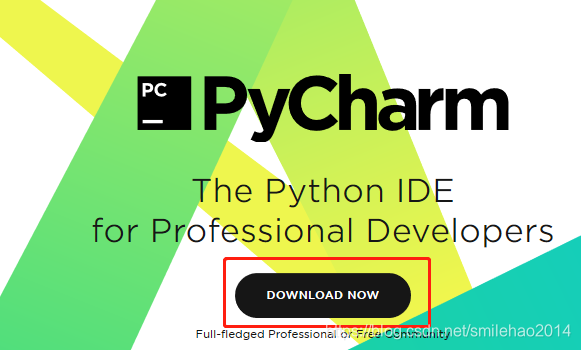
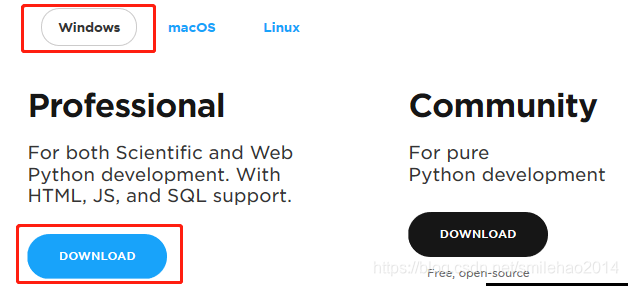
2、双击我们刚才下载的安装包,进行安装,然后会弹出如下界面,然后单击Next继续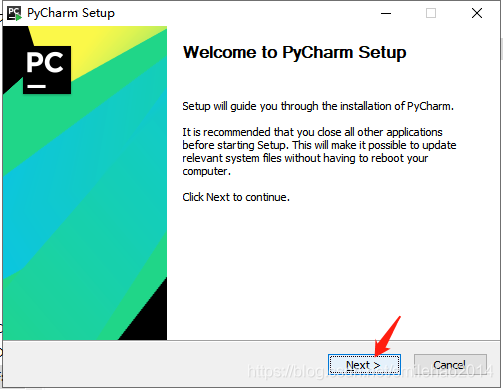
3、选择自己要安装的路径,单击Next继续
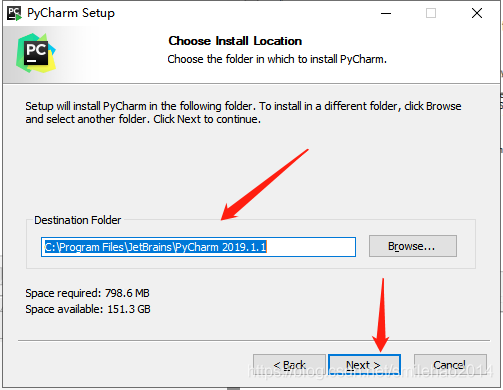
4、勾选红色箭头所选中部分,一定要选中添加环境变量到Path,如果没有添加安装完也要自己手动添加,手动添加就跟python环境变量添加一样(请看下面python安装部分),单击Next继续
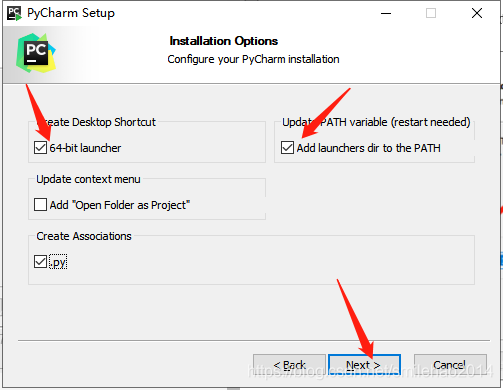
5、单击Install安装

6、等上几分钟Pycharm就安装好了
二、安装python
1、进入python官网https://www.python.org/,单击红色箭头所指直接下载最新版本
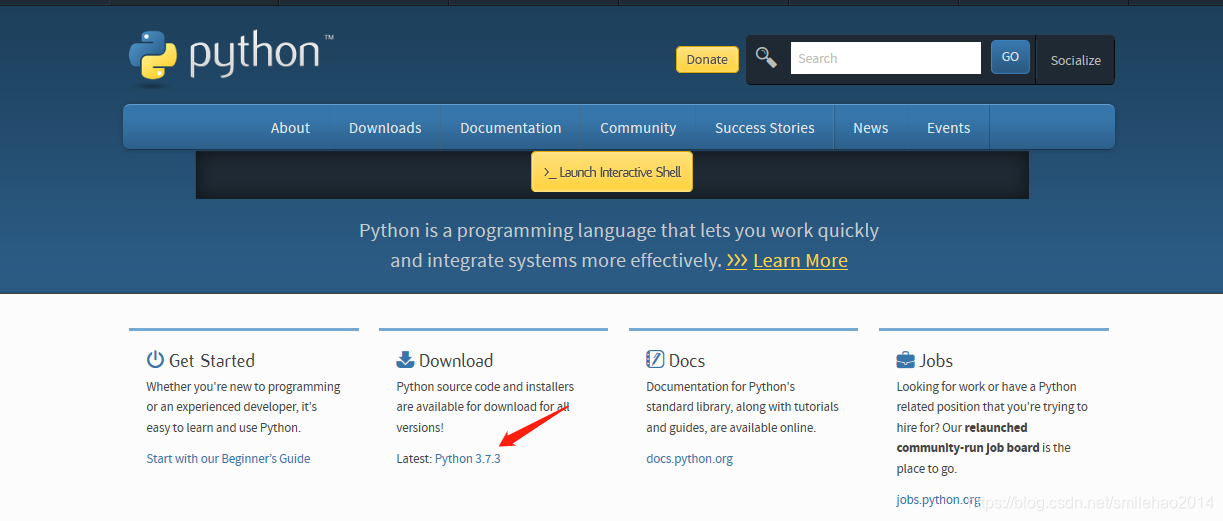
2、双击刚才下载的安装包,选择自己想要安装的路径,然后按默认选择安装就行
3、添加环境变量,在"Path"行,添加python安装路径即可,可以添加在最前面也可以在最后面。ps:记住,路径直接用分号";"隔开!
最后设置成功以后,在cmd命令行,进入python安装目录,输入命令"python",就可以有相关显示。
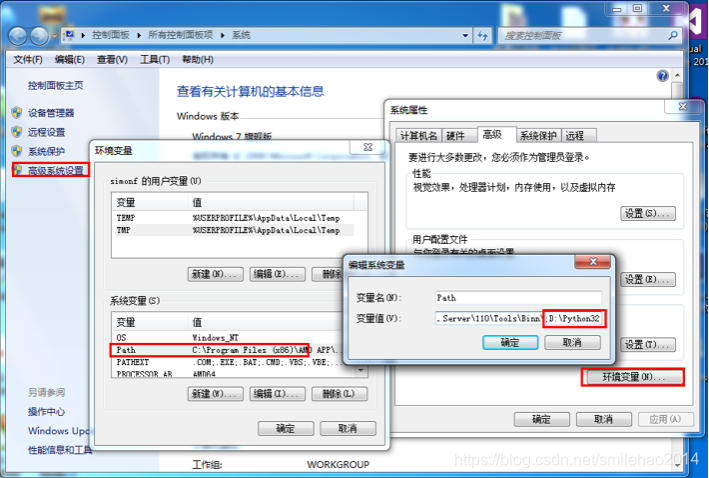

三、创建新项目以及在Pycharm中加入python库
1、点击红色箭头内容新建项目
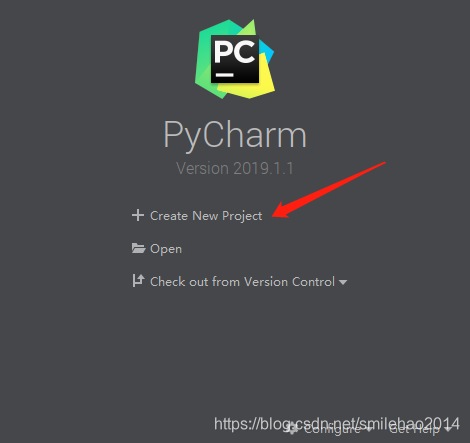
2、给新建项目去一个名字,选择红色箭头部分,如果没有已存在的python接口就选择右边的三个点的符号找到自己的python.exe路径添加就可以了,然后单击Create就可以了
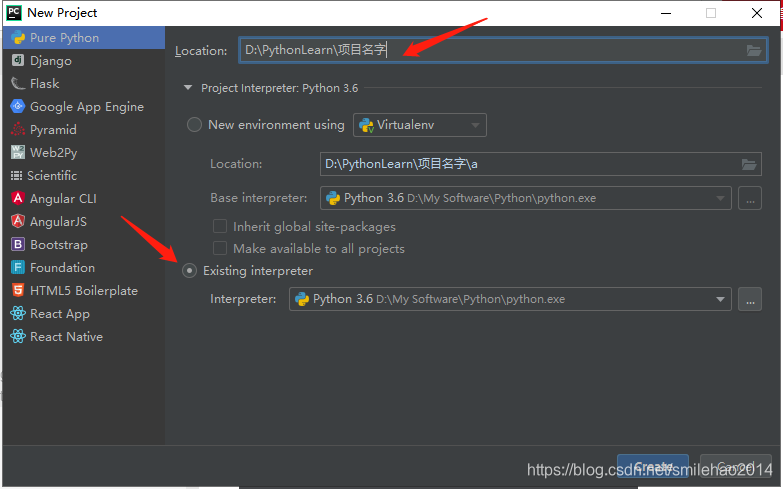
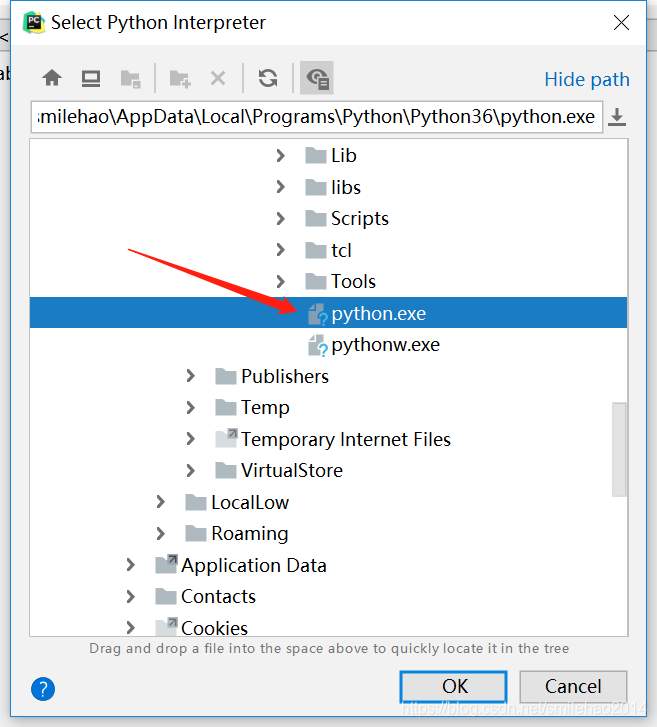
3、右击项目名称,然后按照如下选择新建python文件,添加python文件名称
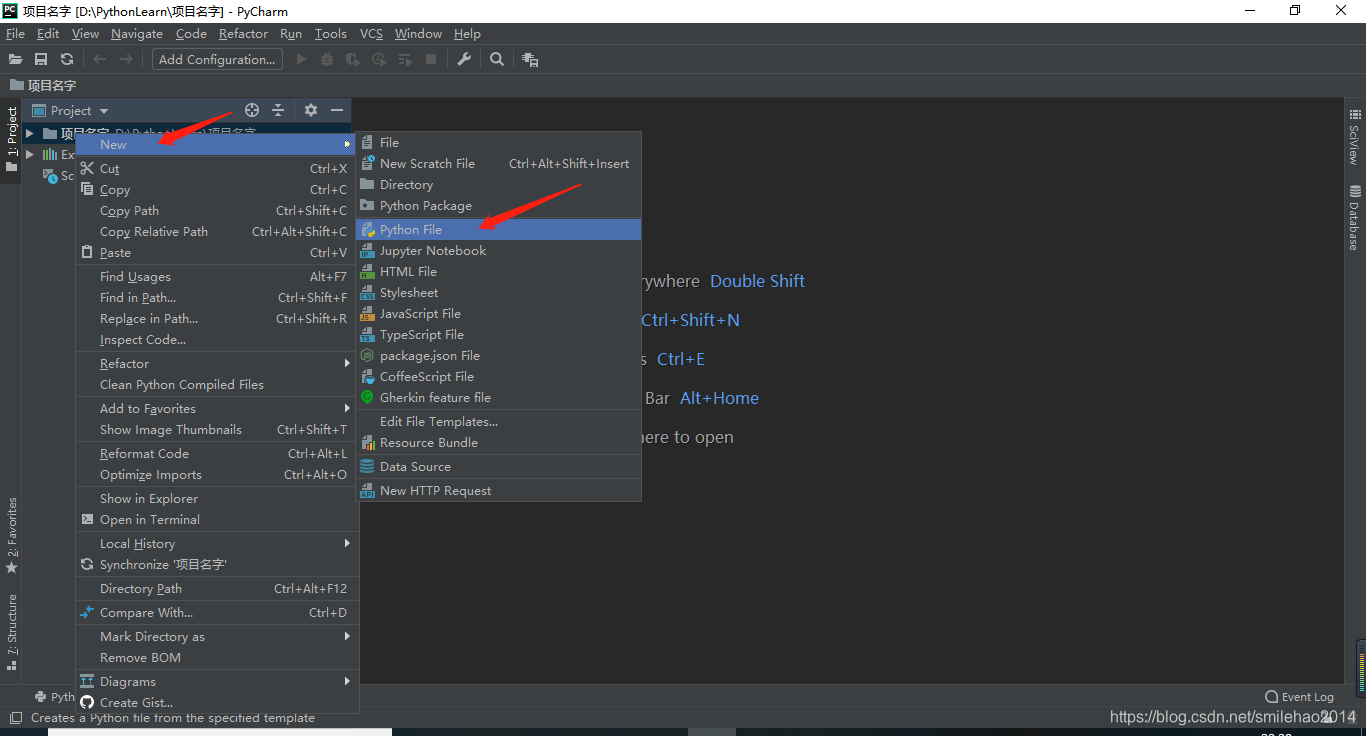
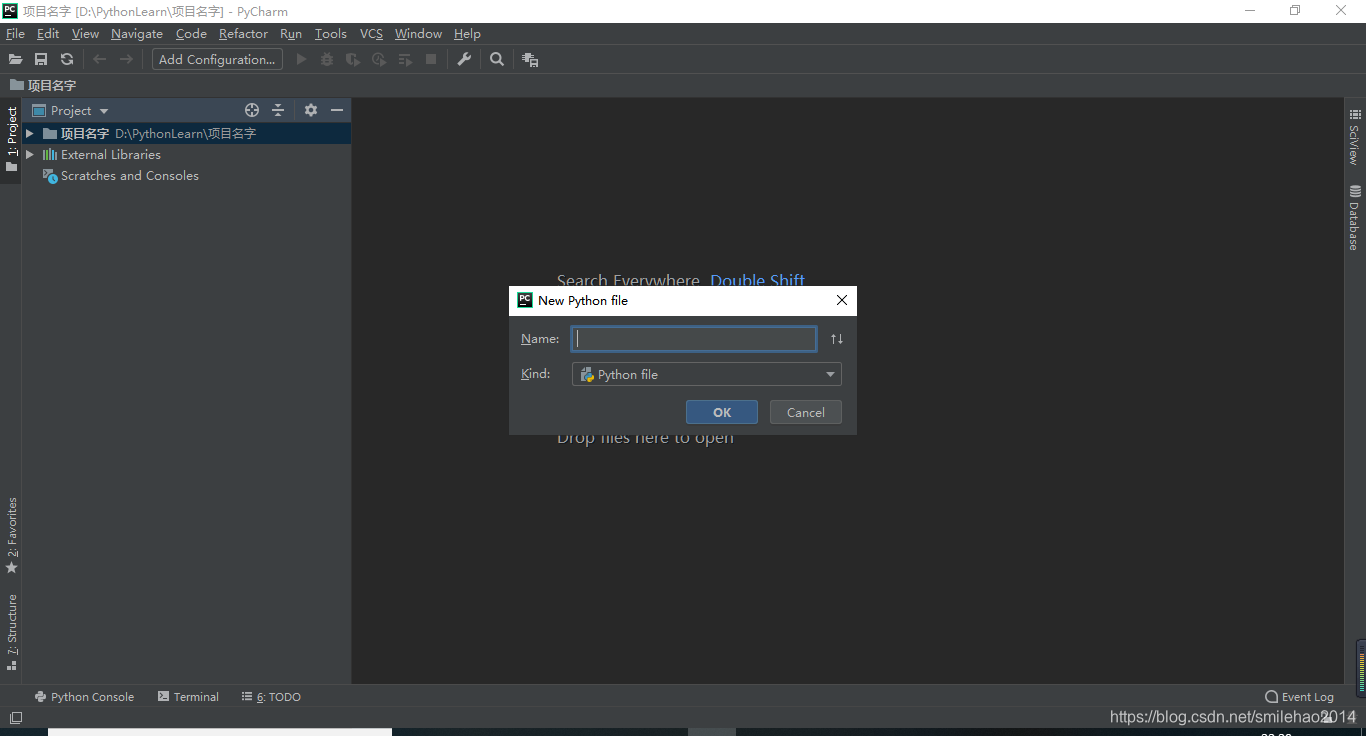
4、同时按下Ctrl+Alt+s键进入Settings界面,按照红色箭头所示单击+后输入要添加的python库然后安装就可以了
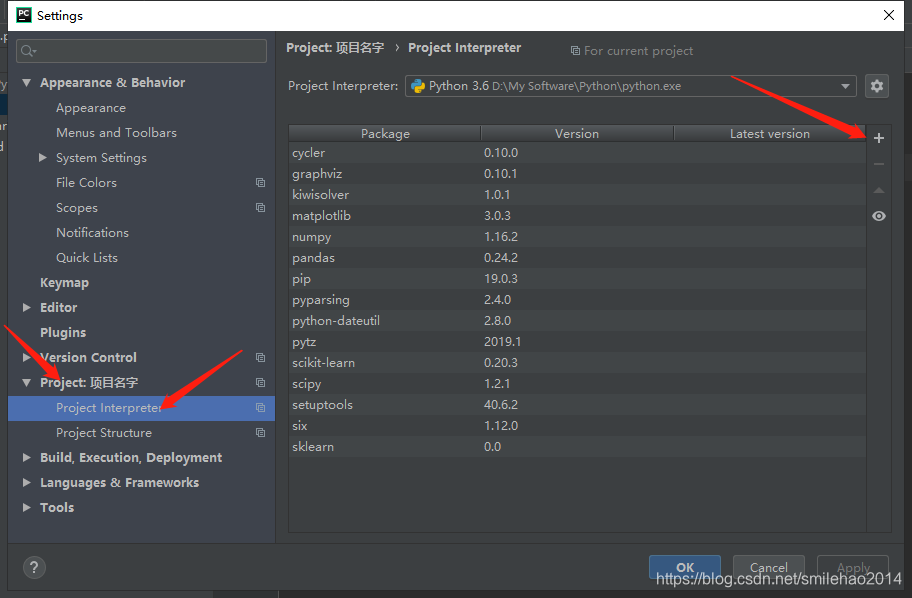
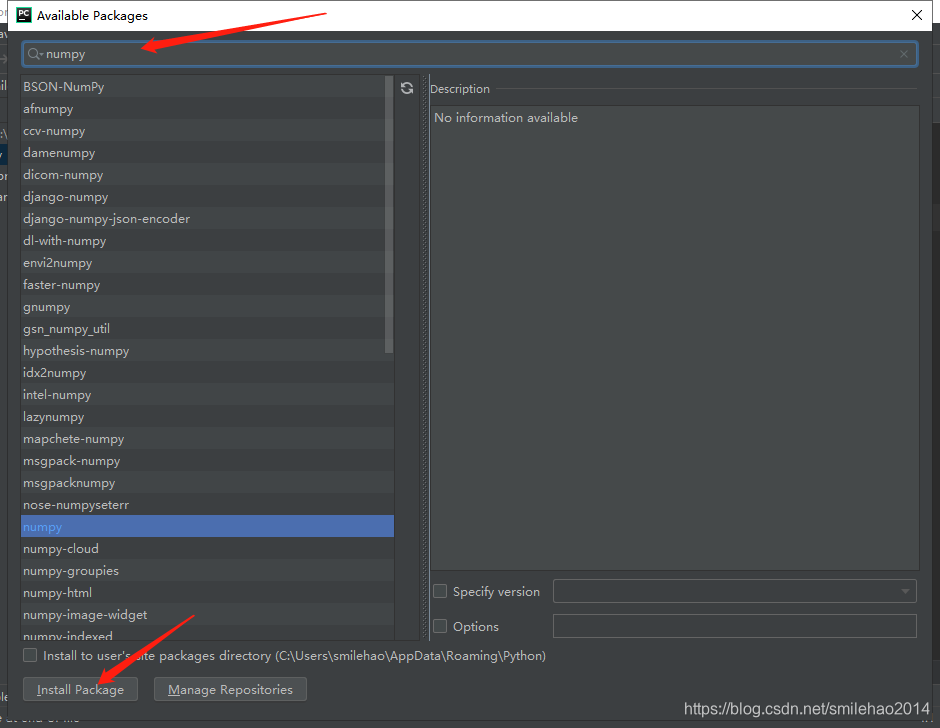
5、现在让我们来输入一个简单的python程序吧,输入代码后点击绿色小三角就可以运行了哦!(运行快捷键:Alt+Shift+F10)
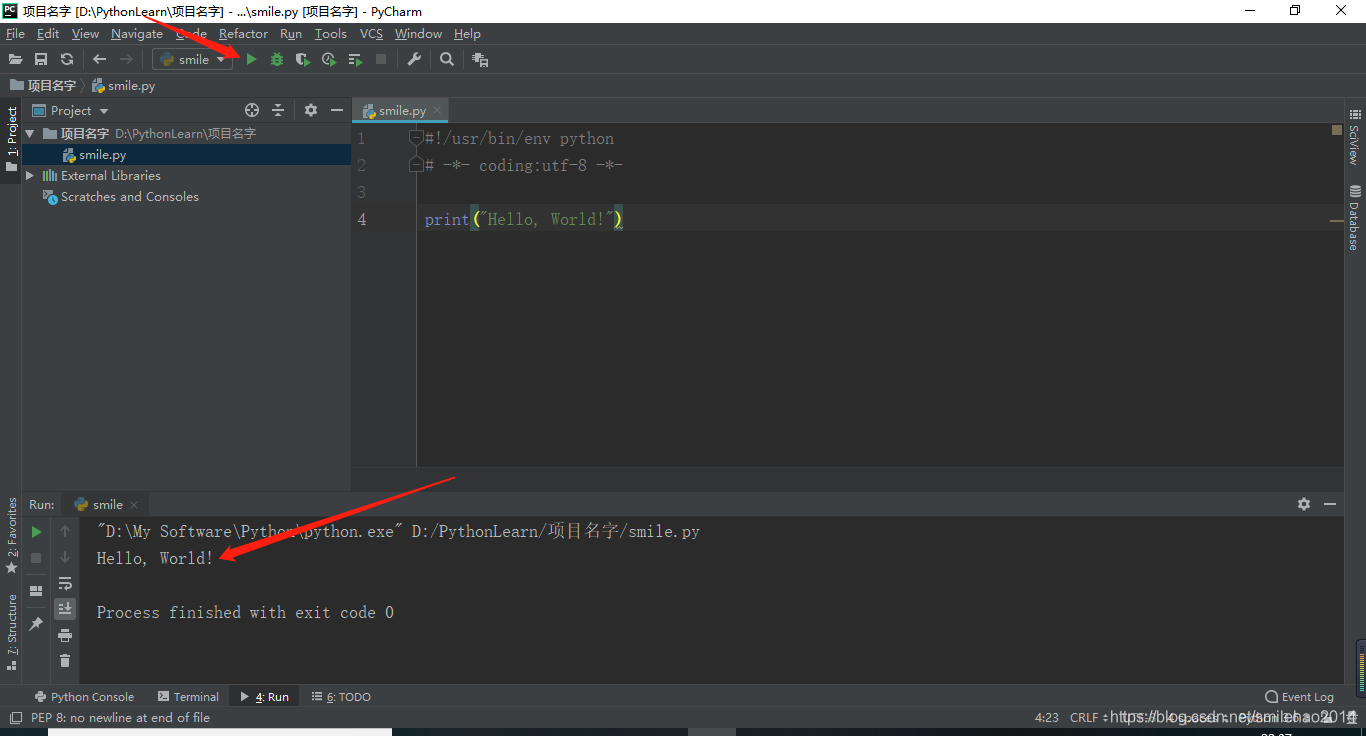








 本文详细介绍如何安装PyCharm和Python,并在PyCharm中创建项目及加载所需Python库的过程。从官网下载PyCharm和Python安装包,通过简单步骤完成安装并配置环境变量,最后演示如何在PyCharm中创建项目和添加库。
本文详细介绍如何安装PyCharm和Python,并在PyCharm中创建项目及加载所需Python库的过程。从官网下载PyCharm和Python安装包,通过简单步骤完成安装并配置环境变量,最后演示如何在PyCharm中创建项目和添加库。
















 591
591

 被折叠的 条评论
为什么被折叠?
被折叠的 条评论
为什么被折叠?








